
- •Лабораторная работа № 2 Базы данных в Excel
- •Этапы выполнения лабораторной работы
- •1. Создание базы данных и сводной таблицы
- •2. Поиск, сортировка и фильтрация данных
- •2.1. Поиск с помощью формы данных
- •2.2. Поиск значений и формул
- •Сортировка
- •Сортировки по нескольким параметрам
- •2.4. Фильтрация данных. Автофильтр
- •Пользовательский автофильтр
- •Лабораторная работа № 4 (2 часа) Решение систем линейных алгебраических уравнений
- •Лабораторная работа № 5 Решение нелинейных уравнений и систем
Лабораторная работа № 5 Решение нелинейных уравнений и систем
Цель работы: Приобретение навыков решения нелинейных уравнений и систем средствами пакета.
Задание 1. Найти корни полинома (на первом листе рабочей книги)
Таблица 5.1
Варианты задания 1

Продолжение табл. 5.1.
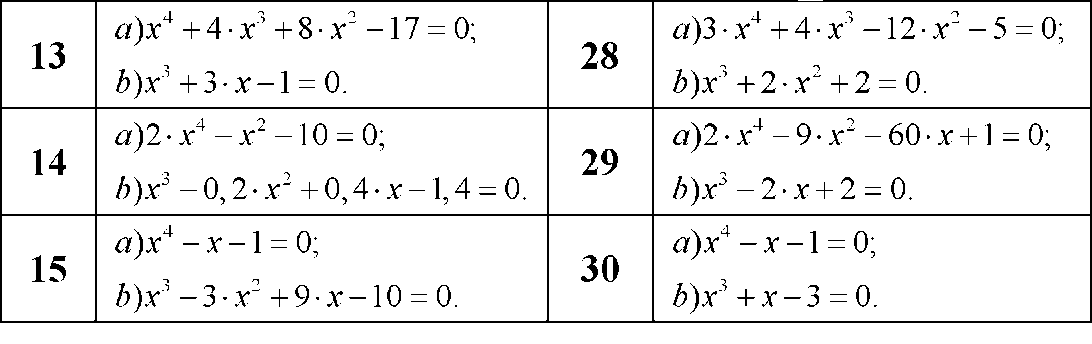
Порядок выполнения задания 1
Найдем
корни полинома
![]() .
Для
начала решим уравнение графически.
Известно, что графическим решением
уравнения f(x)=0
является
точка пересечения графика функции f(x)
с
осью абсцисс, т.е. такое значение x,
при котором функция обращается в ноль.
.
Для
начала решим уравнение графически.
Известно, что графическим решением
уравнения f(x)=0
является
точка пересечения графика функции f(x)
с
осью абсцисс, т.е. такое значение x,
при котором функция обращается в ноль.
Проведем табулирование нашего полинома на интервале от -1 до 1 с шагом 0,2. Результаты вычислений приведены на рис. 5.1., где в ячейку В2 была введена формула: = A2^3 - 0,01*A2^2 - 0,7044*A2 + 0,139104.
На графике видно, что функция три раза пересекает ось X, а так как полином третьей степени имеется не более трех вещественных корней, то графическое решение поставленной задачи найдено. Иначе говоря, была проведена локализация корней, т.е. определены интервалы, на которых находятся корни данного полинома: [-1,-0.8], [0.2,0.4] и [0.6,0.8].
Затем необходимо ввести приблизительное значение корней, найденных графически в ячейки A16, A17 и A18 соответственно и скопировать формулу в ячейки В16, В17 и В18 (в данном конкретном случае) как показано на рис. 5.1.
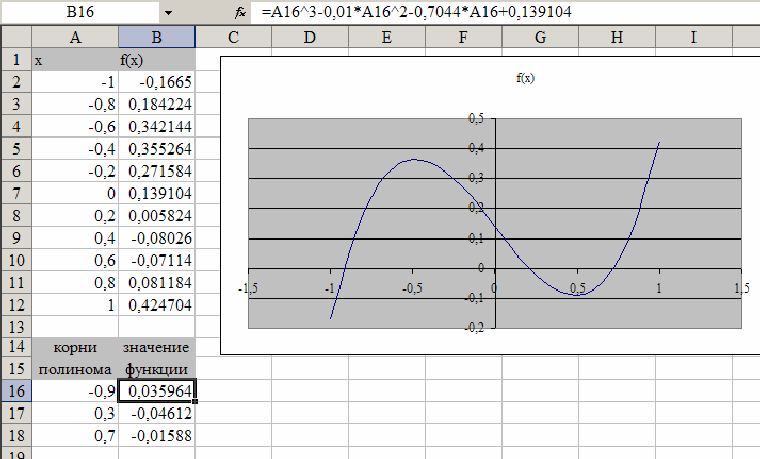
Рис. 5.1. Нахождение корней полинома графически
Теперь можно найти корни полинома методом последовательных приближений с помощью команды Сервис → Подбор параметра. Относительная погрешность вычислений и предельное число итераций например, 0,00001 и 1000) задаются на вкладке Сервис → Параметры. После ввода начальных приближений и значений функции можно обратиться к пункту меню Сервис → Подбор параметра и заполнить диалоговое окно следующим образом (см. рис. 5.2).

Рис. 5.2. Уточнение значений корней полинома
В поле Установить в ячейке дается ссылка на ячейку, в которую введена формула, вычисляющая значение левой части уравнения (уравнение должно быть записано так, чтобы его правая часть не содержала переменную).
В поле Значение вводим правую часть уравнения, а в поле Изменяя значения ячейки дается ссылка на ячейку, отведенную под переменную. Заметим, что вводить ссылки на ячейки в поля диалогового окна Подбор параметров удобнее не с клавиатуры, а щелчком на соответствующей ячейке.
После нажатия кнопки ОК появится диалоговое окно Результат подбора параметра (см. рис.5.3) с сообщением об успешном завершении поиска решения, приближенное значение корня будет помещено в ячейку А16.
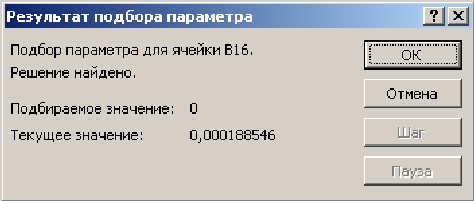
Рис. 5.3. Уточнение значений корней полинома
Два оставшихся корня находим аналогично. Результаты вычислений будут помещены в ячейки А17 и А18 (см. рис. 5.4)
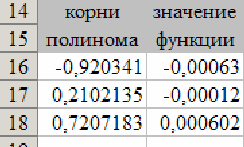
Рис. 5.4. Значений корней полинома
В итоге получаем корни нелинейного уравнения X1, X2 и X3, значения которых находятся в ячейках А16, А17 и А18 соответственно.
Задание 2. Решить систему уравнений (на листе 2).
Таблица 5.2
Варианты заданий 2
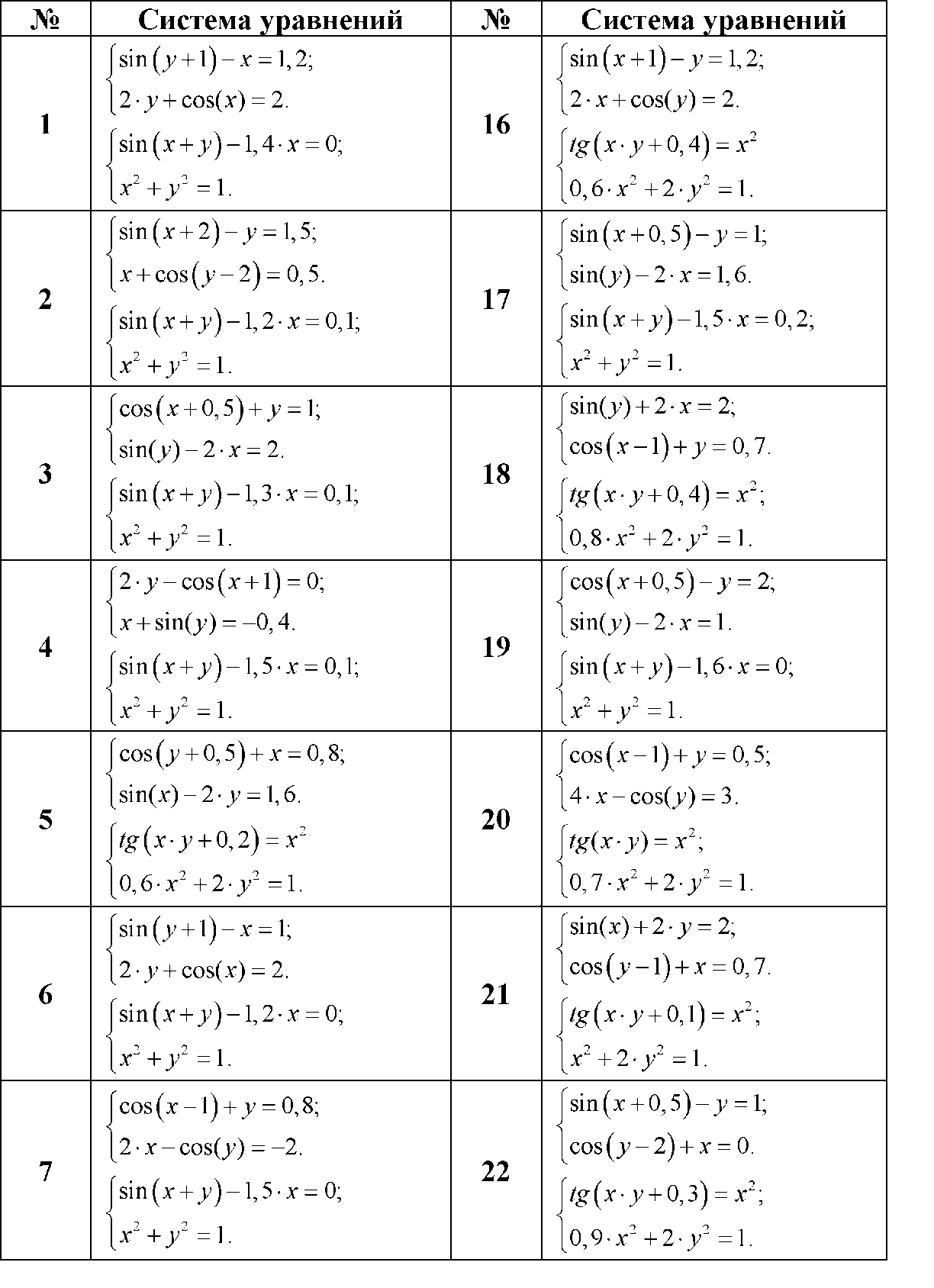
Продолжение табл. 5.2.

Порядок выполнения задания 2
Решить систему уравнений:
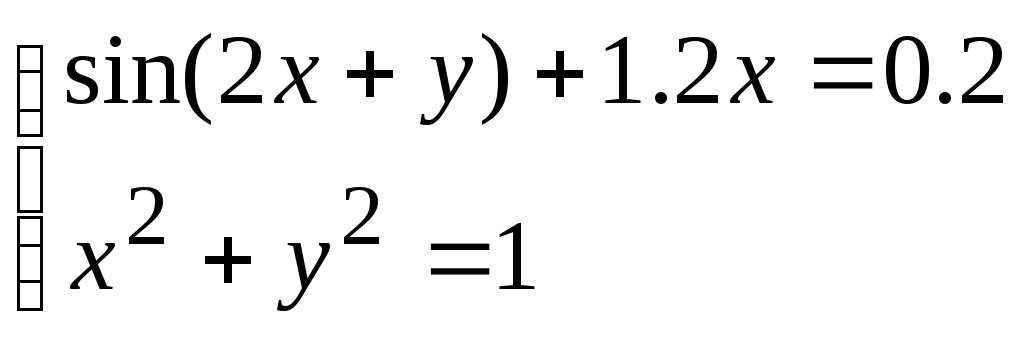
Найдем графическое решение этой системы. Отметим, что оба уравнения системы заданы неявно и для построения графиков функций, соответствующих этим уравнениям, необходимо разрешить заданные уравнения относительно переменной y.
Для первого уравнения системы имеем:
![]()
Выясним ОДЗ полученной функции:

Второе уравнение данной системы описывает окружность. Для ее построения необходимо разрешить заданное уравнение относительно переменной y:
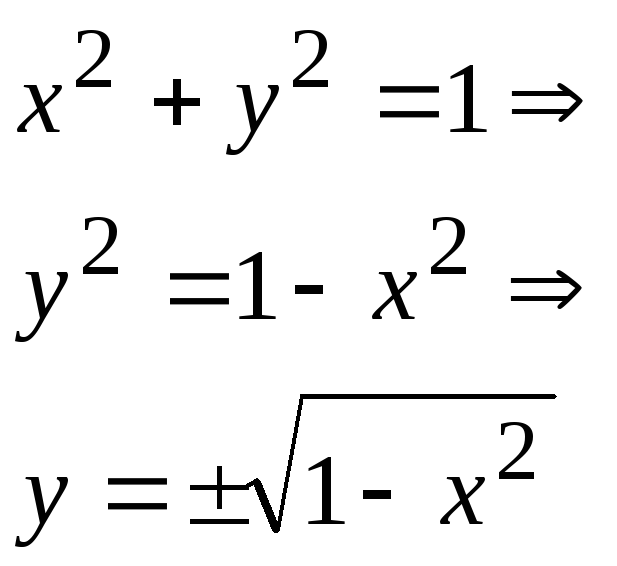
После проведенных преобразований можно увидеть, что линию f(x,y)можно изобразить, построив графики двух функций в одной графической области.
![]() и
и
![]()
Перед построением определим ОДЗ функций f1(x) и f2(x).
Поскольку эти функции содержат в числителе выражение под знаком квадратного корня, то обязательным условием их существования будет выполнение следующего неравенства:
1− x2 ≥ 0 x2 ≤ 1x ≤ ±1 −1 ≤ x ≤ 1 x [−1,1] .
Для этого в диапазон А3:А23 введем значения аргумента (от -1 до 1 с шагом 0,1).
В ячейку В3 введем формулу для вычисления значений функции f1(x) :
=КОРЕНЬ(1-$A3^2).
А в ячейку С3 для вычисления значений функции f2(x):
= - КОРЕНЬ(1-$A3^2).
Далее скопируем эти формулы до В23 и С23 соответственно (см. рис. 5.5).
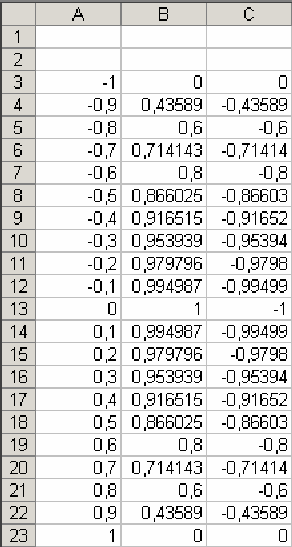
Рис. 5.5. Вычисление значений функции f1(x) и функции f2(x)
Затем выделим диапазон А3:С23 и воспользовавшись "Мастером диаграмм", построим графики функций f1(x) и f2(x) в одной графической области (см. рис. 5.6).
Рис. 5.6. График функций
На рис. 5.7 приведен фрагмент рабочего листа MS Excel с формулами, которые необходимо ввести в ячейки для построения линий, описанных уравнениями системы. Точки пересечения линий изображенных на рис. 5.8 являются графическим решением системы нелинейных уравнений.
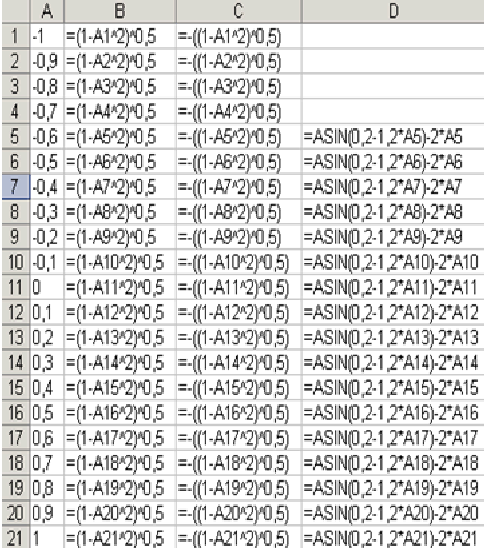

Рис. 5.7. Фрагмент рабочего листа Excel с Рис. 5.8. Графическое решение сис-
формулами темы нелинейных уравнений
Нетрудно заметить, что заданная система имеет два решения. Поэтому процедуру поиска решений системы необходимо выполнить дважды, предварительно определив интервал изоляции корней (см. задание 1) по осям Оx и Oy. В нашем случае первый корень лежит в интервалах (-0.5;0)x и (0.5;1)y, а второй – (0;0.5)x и (-0.5;-1)y. Далее поступим следующим образом. Введем начальные значения переменных x и y, формулы отображающие уравнения системы и функцию цели. Функция цели вводится в ячейку С25 как сумма квадратов уравнений системы, расположенных в ячейках С23 и С24 соответственно (см. рис 5.9).
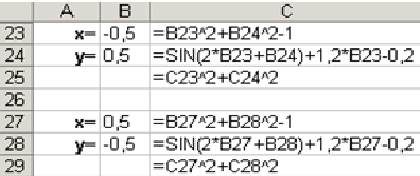
Рис. 5.9. Ввод начальных значений переменных, функции цели
Теперь дважды воспользуемся командой Сервис Поиск решения, заполняя появляющиеся диалоговые окна, так как показано на рис. 5.10 и 5.11.
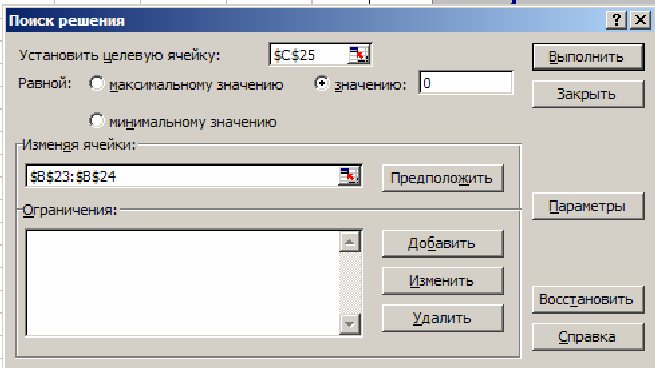
Рис. 5.10. Поиск первого решения
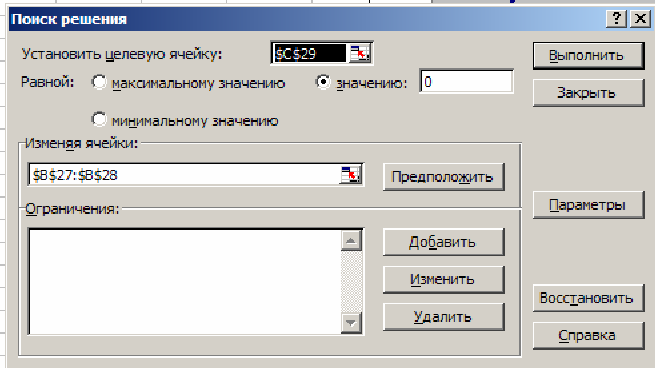
Рис. 5.11. Поиск второго решения
На рис. 5.12 приведены результаты вычислений. Сравнив полученное решение системы с графическим, убеждаемся, что система решена верно.
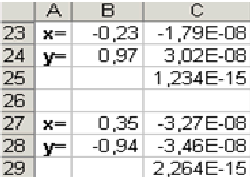
Рис. 5.12. Результаты вычислений
